Mit iMovie können Sie Videos ganz einfach bearbeiten und teilen. Wenn Sie Ihre iMovie-Sammlung auf großen Bildschirmen genießen möchten, sollten Sie sie auf DVDs brennen. Obwohl iMovie keine DVDs direkt brennt, können Sie Ihre Kreation als Videodatei exportieren und eine DVD-Erstellungssoftware verwenden. Sie können Ihre iMovie-Projekte in DVDs mit Menüs umwandeln, sodass sie auf Standard-DVD-Playern abgespielt werden können. Machen Sie sich also bereit, Ihre iMovie-Kreation mit jedem überall zu teilen, indem Sie sie in einen DVD-Player einlegen. Lesen Sie weiter, um zu erfahren So brennen Sie iMovie auf DVD!
Teil 1. So brennen Sie iMovie mit iDVD auf DVD
iDVD ist ein Authoring-Programm, das ausschließlich für Mac-Benutzer entwickelt wurde und das einfache Brennen von iMovie-Projekten auf DVDs ermöglicht. Zu seinen herausragenden Funktionen gehört eine große Auswahl an anpassbaren DVD-Menüvorlagen. Sie können Ihre DVDs mit Themen personalisieren, die zu Ihren iMovie-Projekten passen.
Mit seiner benutzerfreundlichen Oberfläche ermöglicht iDVD den einfachen Import von iMovie-Kreationen. Es vereinfacht mühelos das Anordnen und Organisieren von Videoinhalten. Dieses Programm bietet die Möglichkeit, Projekte vor dem Brennen in der Vorschau anzuzeigen. Es prüft gründlich Menülayouts, Videoqualität und allgemeine Navigation. Sie können die Brenneinstellungen für Geschwindigkeit und Qualität ändern und so die DVD-Erstellung für verschiedene Projektanforderungen optimieren.
So brennen Sie iMovie auf DVD, um es auf dem Fernseher oder einem beliebigen Player mit iDVD abzuspielen:
Schritt 1Öffnen Sie iMovie und wählen Sie das Video aus, das Sie aus Ihrer Bibliothek exportieren möchten.
Klicken und ziehen Sie den Cursor, um den Teil des Videos auszuwählen, den Sie auf der DVD haben möchten. Sie können auch drücken Befehl + A um das ganze Video auszuwählen.
Schritt 2Gehen Sie zum Datei auf Teilen und auswählen Datei. Bitte überprüfen Sie die Details im angezeigten Popup-Fenster. Klicken Sie auf das Nächste und speichern Sie die Datei.
Schritt 3Öffnen Sie die iDVD-Plattform auf Ihrem Mac. Klicken Sie auf Datei in der Menüleiste. Wählen Sie dann OneStep-DVD von iMovie, um Ihr Projekt in iDVD zu bringen.
Schritt 4Legen Sie eine leere, beschreibbare DVD in das optische Laufwerk Ihres Macs ein. Klicken Sie dann auf Brennen Schaltfläche in iDVD. Die Plattform beginnt mit dem Brennen Ihres iMovie-Projekts auf die DVD.
Notiz: iDVD benötigt ausreichend Festplattenspeicher, um problemlos DVDs brennen zu können. Löschen Sie unnötige Dateien auf Ihrem Mac, um Platz zu schaffen. Wenn das nicht hilft, verringern Sie die Brenngeschwindigkeit auf das Zweifache. Wenn die Probleme weiterhin bestehen, können Sie Ihr iDVD-Projekt verkleinern, indem Sie es in iMovie bearbeiten. Um Fehler zu vermeiden, begrenzen Sie die Größe von iMovie-Videos beim Brennen mit iDVD auf maximal 1 Stunde.
Schritt 5Nachdem der Brennvorgang abgeschlossen ist, werfen Sie die DVD aus Ihrem Mac aus. Bitte legen Sie sie in einen DVD-Player ein, um sicherzustellen, dass das Video korrekt abgespielt wird und alles gut aussieht.
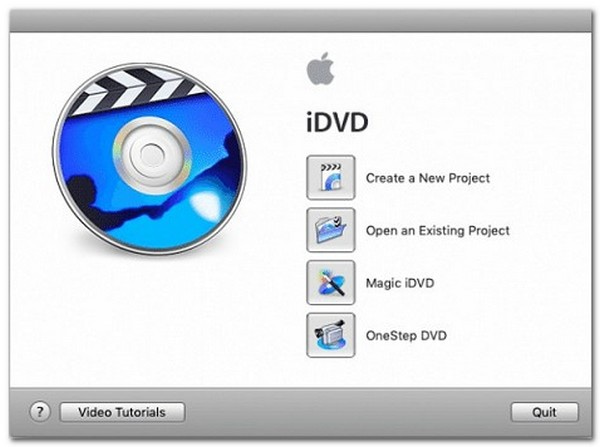
Teil 2. So brennen Sie iMovie mit Tipard DVD Creator auf DVD
Können Sie iMovie ohne iDVD auf DVD brennen? Ja! Tipard DVD Creator für Mac kommt ins Spiel! Damit können Sie Ihre digitalen Erinnerungen schnell in etwas verwandeln, das Sie aufbewahren und mit Freunden und Familie teilen können. Sie können Ihre Videos bearbeiten und personalisieren, bevor Sie sie auf eine DVD brennen. Es bietet Bearbeitungsfunktionen, mit denen Sie Ihre Videos trimmen, zuschneiden, Effekte hinzufügen und Untertitel einfügen können, um sie zu verbessern.
Darüber hinaus bietet es eine Reihe anpassbarer DVD-Menüvorlagen. Sie können damit Menüs erstellen, die zum Thema Ihrer Videos passen. Für einen professionellen Touch können Sie Menüstile, Hintergründe, Schriftarten und Schaltflächen personalisieren. Bevor Sie den Brennvorgang starten, können Sie mit Tipard DVD Creator eine Vorschau Ihres DVD-Projekts anzeigen. Mit dieser Funktion können Sie überprüfen und sicherstellen, dass Ihre Videos und Menüs auf der DVD wie gewünscht angezeigt werden.
Schritt 1Laden Sie zunächst den speziell für Mac entwickelten Tipard DVD Creator herunter. Folgen Sie den Installationsanweisungen und öffnen Sie das Programm.

Versuch's jetzt Für Windows 7 oder höher
 Sicherer Download
Sicherer Download
Versuch's jetzt Für Mac OS X 10.13 oder höher
 Sicherer Download
Sicherer DownloadSchritt 2Drücken Sie in Tipard DVD Creator die Dateien hinzufügen Schaltfläche. Navigieren Sie zu Ihrem iMovie-Projekt oder Ihrer auf Ihrem Mac gespeicherten Videodatei und wählen Sie sie aus. Diese Aktion importiert Ihr iMovie-Video in die Plattform.
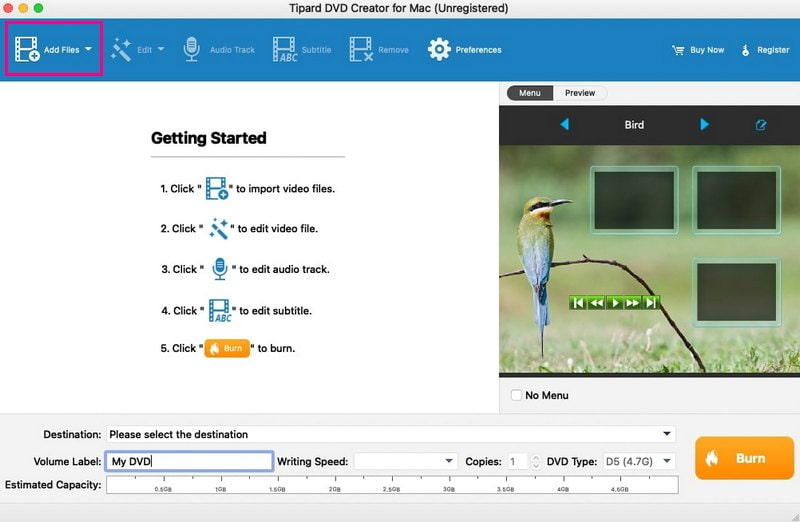
Schritt 3Wenn Sie Ihrem Video vor dem Brennen auf DVD eine persönliche Note verleihen möchten, können Sie die bereitgestellten Bearbeitungstools verwenden.
Drücke den Bearbeiten Registerkarte, um die Helligkeit, den Kontrast und die Lautstärke der Videoeinstellungen zu ändern. Außerdem können Sie den Videorahmen zuschneiden, die Länge kürzen oder ein Wasserzeichen hinzufügen. Klicken Sie anschließend auf die OK Schaltfläche, um die Änderungen zu bestätigen.
Wenn Sie Audio und Untertitel hinzufügen möchten, klicken Sie auf das Audiospur und Untertitel Registerkarte. Sie können auch Einstellungen wie Encoder, Bitrate usw. optimieren. Wenn Sie fertig sind, klicken Sie auf die OK Schaltfläche zum Speichern der Änderungen.
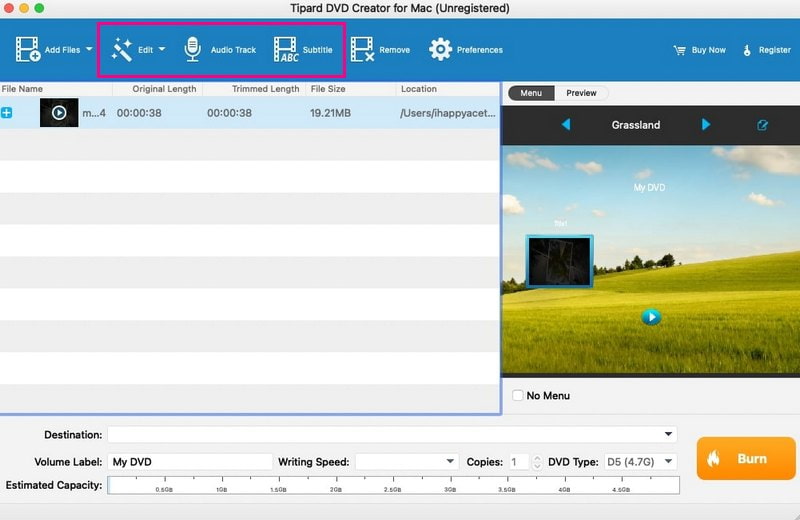
Schritt 4Navigieren Sie zu Speisekarte und wählen Sie ein Thema aus der Liste aus, z. B. Tiere, Landschaft, Festival, Pflanze usw. Sie können auch Hintergrundmusik, Bilder und einen Eröffnungsfilm hinzufügen. Wenn Sie fertig sind, klicken Sie auf das Speichern Schaltfläche, um die Änderungen zu bestätigen.
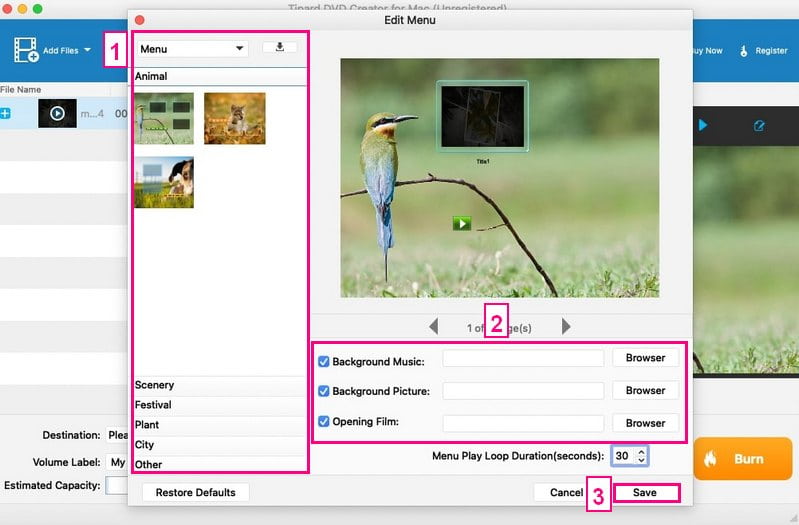
Schritt 5Legen Sie eine leere DVD in das optische Laufwerk Ihres Macs ein. Stellen Sie sicher, dass sie mit Ihrem Laufwerk kompatibel ist und über genügend Speicherplatz für Ihr Video verfügt. Wenn alles gut aussieht, klicken Sie auf Brennen Taste. Drücken Sie anschließend die Anfang Schaltfläche, um den Brennvorgang des iMovie-Videos auf DVD zu starten.
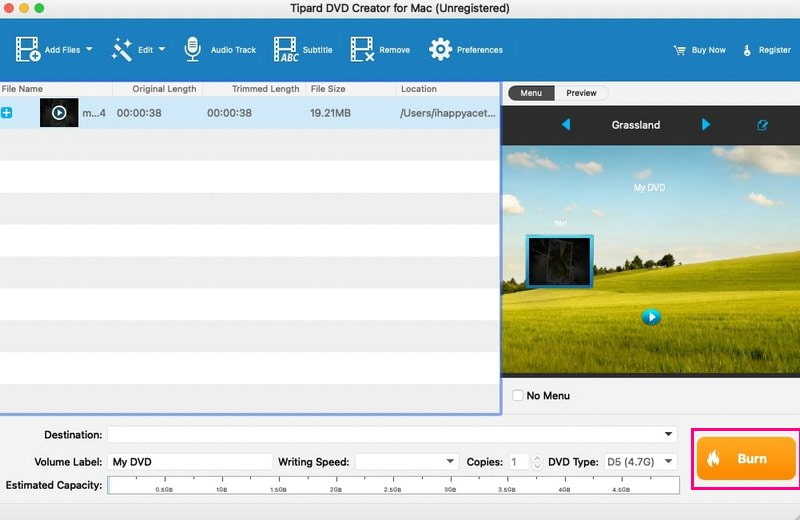
Mit Tipard DVD Creator ist das Brennen von iMovie auf DVD ein Kinderspiel! Genießen Sie es, Ihre Kreationen auf dem großen Bildschirm mit Freunden und Familie zu teilen, alles dank dieser benutzerfreundlichen DVD-Brennlösung.
Teil 3. Häufig gestellte Fragen zum Brennen von iMovie auf DVD
Wie brennt man einen iMovie mit Windows Media Player auf DVD?
Öffnen Sie den Windows Media Player und klicken Sie auf „Zur Bibliothek wechseln“. Wählen Sie in der Bibliothek „Brennen“ aus und wechseln Sie zur Registerkarte „Brennen“. Wählen Sie in der Dropdown-Liste „DVD“ aus. Legen Sie als Nächstes eine leere Disc ein. Gehen Sie dann in der Player-Bibliothek zu „Organisieren, Bibliotheken und Videos verwalten“, um die iMovie-Datei zu importieren. Erstellen Sie eine Brennliste mit der iMovie-Datei und klicken Sie auf „Starten“, um sie auf eine DVD zu brennen.
Benötige ich zum Brennen von iMovie-Projekten einen bestimmten DVD-Typ?
Aus Kompatibilitäts- und Zuverlässigkeitsgründen wird beim Brennen von iMovie-Projekten auf DVDs die Verwendung von leeren DVD-R-Discs empfohlen.
Kann ich mein iMovie-Projekt bearbeiten, bevor ich es auf eine DVD brenne?
Auf jeden Fall! Tipard DVD Creator kann Ihr iMovie-Projekt bearbeiten und anpassen, bevor es auf eine DVD gebrannt wird. Dazu gehören das Hinzufügen von Effekten, Trimmen, Hintergrundmusik, Bilduntertitel und mehr.
Gibt es eine Größenbeschränkung für iMovie-Projekte beim Brennen auf DVD?
DVDs haben eine begrenzte Speicherkapazität. Es wird empfohlen, iMovie-Projekte innerhalb der Größenbeschränkungen der DVD zu halten. Bei Standard-DVD-R-Discs liegt die Größe normalerweise bei etwa 4,7 Gigabyte.
Kann man eine bereits gebrannte DVD brennen?
DVD-Rs und CD-Rs sind nicht für die Wiederverwendung konzipiert. Sie verfügen über eine Hardwarebeschränkung, die weitere Änderungen an bestimmten Bereichen nach der Verwendung verhindert. Diese Beschränkung führt zu einem allmählichen Verlust von Speicherplatz, wodurch die Disk mit der Zeit unbrauchbar wird.
Das ist, wie man iMovie-Projekt auf DVD brennen Die Reise ist zu Ende! Durch das Brennen Ihrer wertvollen iMovie-Projekte auf DVDs bleiben Ihre Erinnerungen in einem greifbaren, gemeinsam nutzbaren Format erhalten.
Für ein nahtloses und problemloses Erlebnis bietet Tipard DVD Creator für Mac eine einfache Lösung. Seine benutzerfreundliche Oberfläche und leistungsstarken Funktionen können Ihre digitalen Kreationen in professionell gestaltete DVDs verwandeln. Sie können es auf jedem DVD-Player genießen! Erleben Sie noch heute den Komfort und die Kreativität von Tipard DVD Creator!
Bestes Tool zum Rippen und Konvertieren von DVD-Disc- / Ordner- / ISO-Image-Dateien in verschiedene Formate.




